Win10 任务栏时间秒显示设置秘籍大公开
Win10 系统的右下角任务栏时间显示,有时候我们可能希望能精确到秒,这不仅能满足我们对时间的精准把控需求,也能让桌面显示更加个性化,如何设置 Win10 时间显示秒呢?接下来就为您详细揭晓。
要实现 Win10 右下角任务栏时间显示秒,首先需要打开注册表编辑器,按下“Win + R”组合键,输入“regedit”,然后点击确定,在注册表编辑器中,依次展开“HKEY_CURRENT_USER\SOFTWARE\Microsoft\Windows\CurrentVersion\Explorer\Advanced”路径。
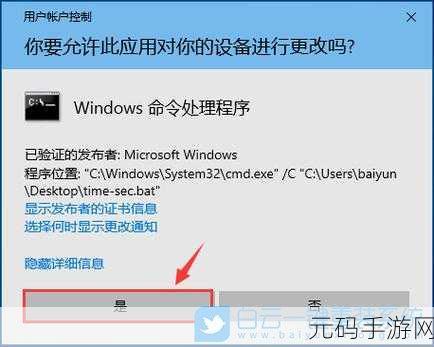
在右侧窗口中右键单击,选择“新建” - “DWORD(32 位)值”,将新建的值命名为“ShowSecondsInSystemClock”。
双击“ShowSecondsInSystemClock”,将数值数据修改为“1”,点击确定。
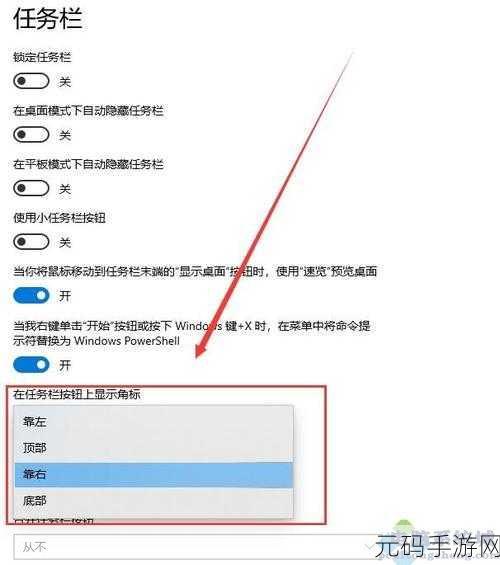
完成上述操作后,重启电脑或者注销当前用户,重新登录,您就会发现 Win10 右下角任务栏的时间已经精确显示到秒了。
需要注意的是,在进行注册表修改操作时,务必谨慎小心,以免误操作导致系统出现问题,如果您对电脑操作不太熟悉,建议在专业人士的指导下进行。
攻略内容参考自微软官方文档及相关技术论坛,旨在为广大用户提供实用的操作指南,希望能帮助您轻松实现 Win10 任务栏时间秒显示的设置,让您的电脑使用体验更加完美。









